많은 전자 메일로 인해 Outlook 2010에서받은 편지함에 많은 스팸 내용이 쌓이면 특정 전자 메일을 검색하기가 어려워집니다. 쿼리 작성기 Outlook에서 사용할 수있는 숨겨진 기능입니다.사전 검색을 수행하기 위해보다 복잡하고 제한적인 기준을 정의합니다. 사용자가 다른 조건을 적용하여 콘텐츠를 찾을 수있는 직관적 인 인터페이스가 있습니다. 이 글은 Query Builder와 그 핵심 용도를 통합하는 방법을 자세히 설명합니다.
노트 : Query Builder를 통합하려면 수정이 필요합니다레지스트리를 시작하기 전에 레지스트리를 복원하고 관련 레지스트리 파일을 백업하여 비정상적인 응답이 발생하지 않도록하는 방법을 이해해야합니다.
먼저 Outlook 2010이 실행중인 경우 닫아야합니다. 작업 표시 줄에서 Windows Start Orb 버튼을 클릭하고 regedit 그리고 Enter를 누르십시오.
당신은 볼 것이다 레지스트리 편집기 대화 상자에서 다음을 찾으십시오.
HKEY_CURRENT_USER 소프트웨어 MicrosoftOffice14.0Outlook
오른쪽 클릭 시야 폴더 및 새로운 메뉴 클릭 키, Outlook 폴더에 새 키가 추가됩니다.

이제 새로 추가 된 키의 이름을 QueryBuilder.
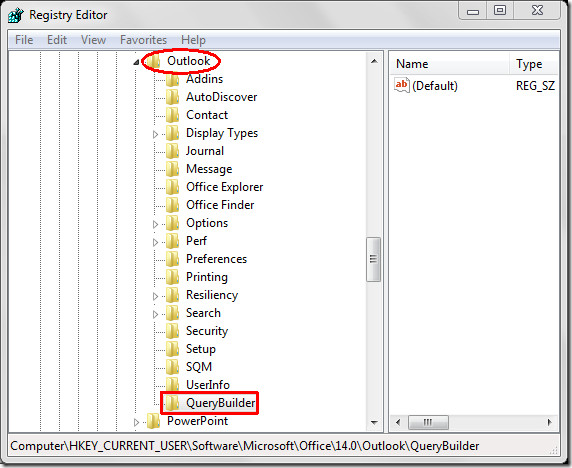
닫습니다 레지스트리 편집기 대화. 이제 Outlook 2010을 시작하십시오.
이동 파일 메뉴에서 클릭 옵션 및 왼쪽 창에서 클릭 리본 사용자 지정, 오른쪽 창에서 모든 명령 ...에서 에서 명령을 선택하십시오 드롭 다운 옵션을 찾아 사전 찾기 명령. 이제 왼쪽 창에서 집과 히트 새로운 그룹, 새 그룹이 추가됩니다 집 탭에서 이름을 사전 검색을 클릭 한 다음 추가 >> 추가 버튼 사전 찾기 새로 만든 그룹에 명령. 딸깍 하는 소리 승인 닫다 Outlook 옵션 대화.
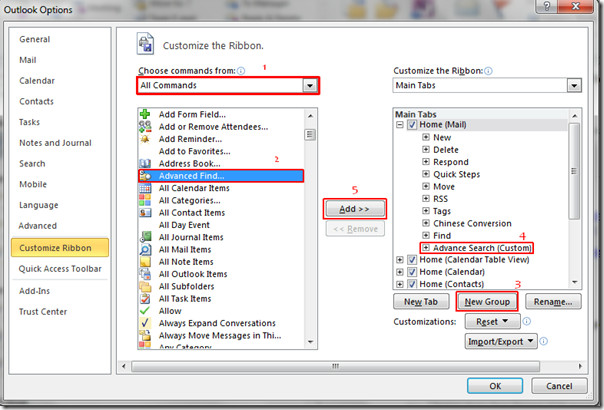
이제로 전환 집 탭에 새로 추가 된 명령 단추가 표시됩니다. 사전 찾기 고급 검색 옵션을 엽니 다.

당신은 도달 할 것이다 사전 필드 대화 상자를 참조하십시오.이 기능에 이미 익숙한 경우 이름이 새 탭이 하나 있음을 알 수 있습니다 쿼리 작성기 에 추가 사전 찾기 대화.
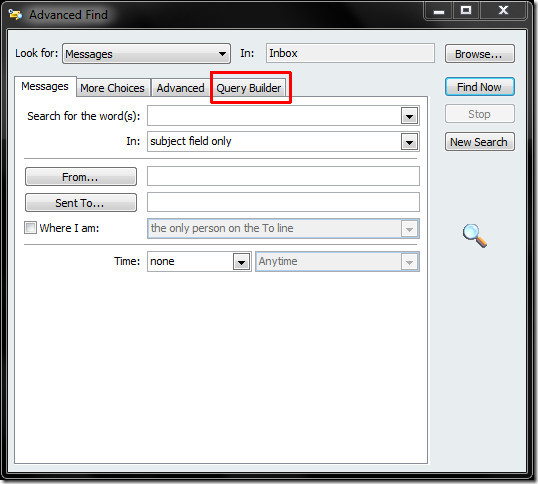
로 전환 쿼리 작성기 정통 쿼리 규칙을 적용하여 원하는 것을 찾을 수 있습니다. 아래에 많은 옵션이 있습니다 필드 기준 정의 검색합니다.
인스턴스의 경우 YouTube 또는 Microsoft에서 모든 메일을 찾아야하므로 쿼리를 작성해야합니다. 첫 번째 클릭 들 아래의 드롭 다운 버튼 더 많은 기준을 정의하십시오.
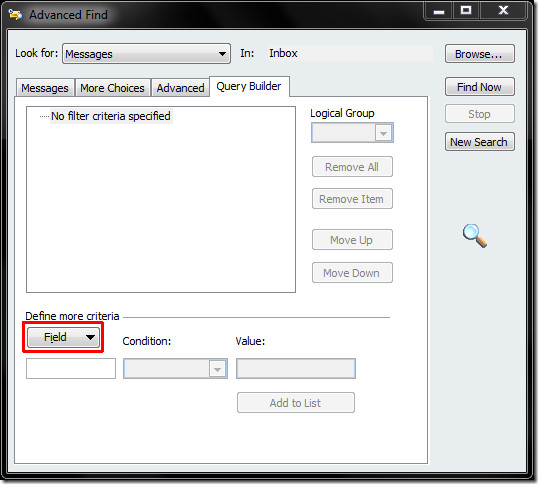
클릭하면 수백 가지의 검색 기준 옵션이 표시됩니다. 모든 메일 필드 메뉴에서 클릭 에서.
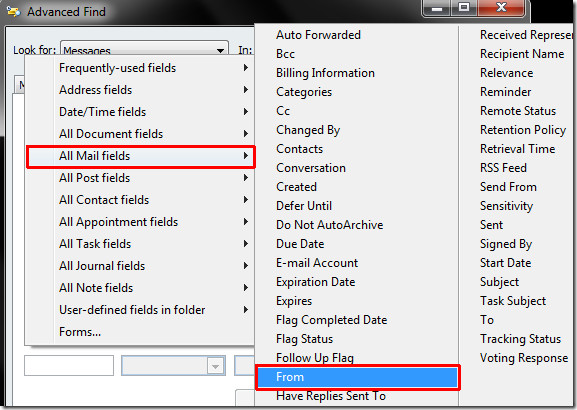
아래에 더 많은 기준을 정의 조건을 선택하고 값 들어가다 본문 찾은 다음 클릭 목록에 추가하십시오.
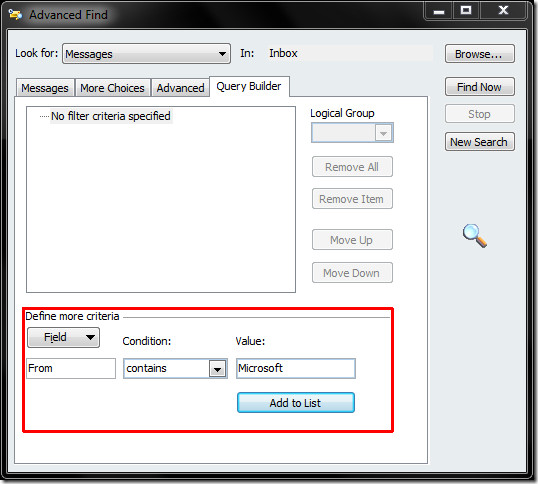
추가 한 후에 절차를 반복하여 검색 할 다른 문자열을 추가하고 클릭하십시오. 목록에 추가하십시오.
이 경우 Microsoft 또는 YouTube로부터받은 모든 메일을 찾고 싶습니다. 따라서 Microsoft와 YouTube를 검색 문자열로 추가합니다. 에서 논리 그룹 드롭 다운 버튼으로 원하는 옵션 (AND, OR)을 선택하십시오. 우리는 선택합니다 또는 옵션에서.
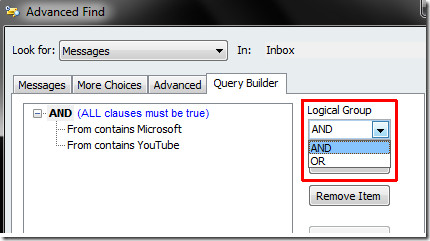
창의 오른쪽에서 지금 찾기 조건이 적용된 문자열 검색을 시작하는 버튼
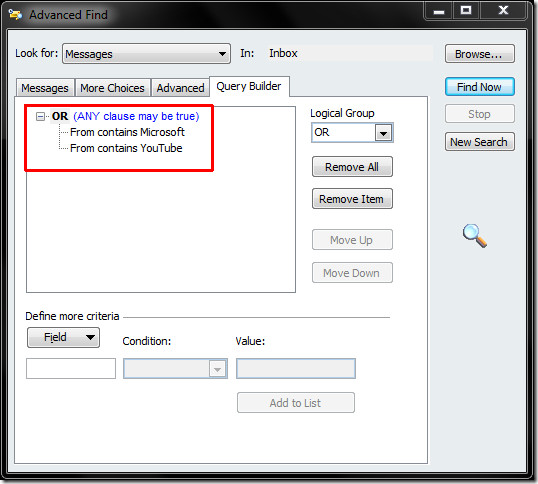
하단 창에는 조건이 적용된 원하는 검색 결과가 표시됩니다.
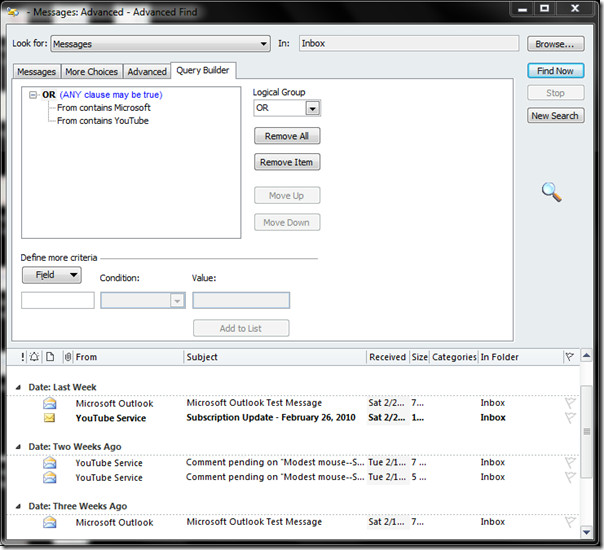
추가 참고 사항 : Advanced Find 대화 상자 내에 Query Builder 탭이 추가되므로 레지스트리 키를 추가해야합니다. 기본적으로 Query Builder 탭은 상세하게 찾기 안에 없습니다.
Outlook 2010에서 대용량 파일을 보내는 방법에 관심이있을 수도 있습니다.













코멘트